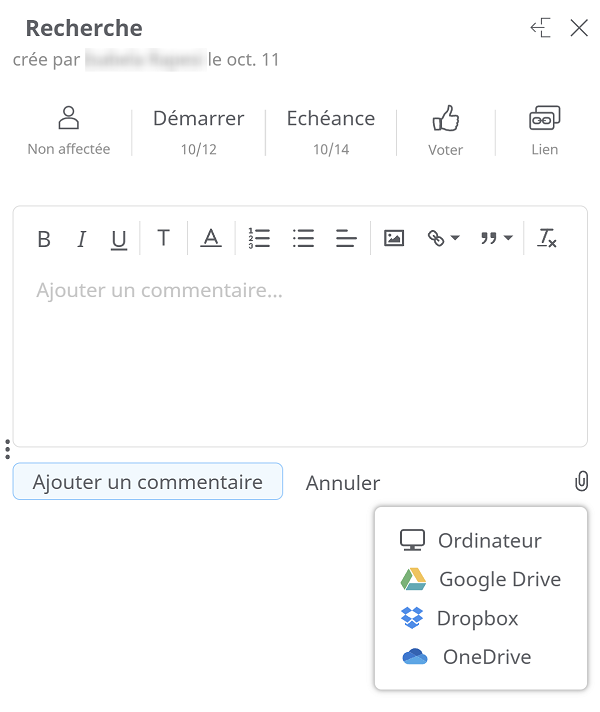Intégration OneDrive
Backup
Sélectionnez vos initiales/photo dans le coin supérieur droit de la page d'accueil. Puis cliquez sur l’option Sauvegarde.
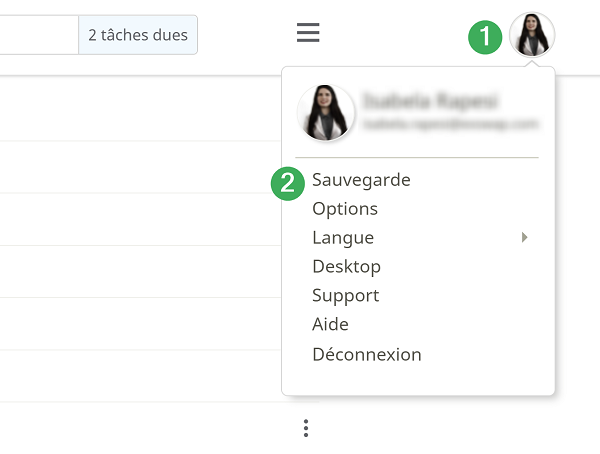
Allez sur "Applis" dans la partie gauche de la page, puis sur la section OneDrive et cliquez sur "Connecter".
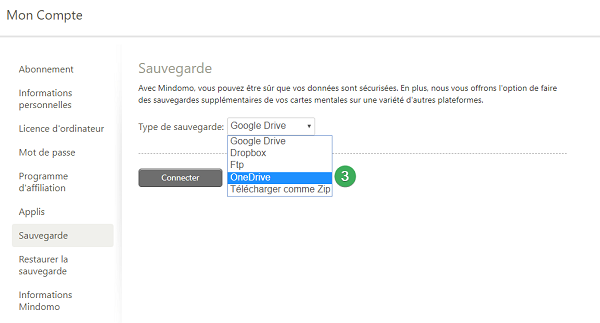
Accordez à Mindomo l'accès à votre compte OneDrive.
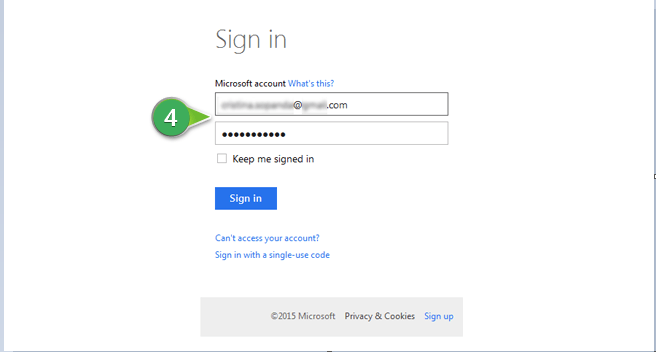
Plus tard, si vous ne souhaitez plus sauvegarder vos cartes sur OneDrive, vous pouvez déconnecter votre compte Mindomo de votre compte OneDrive.
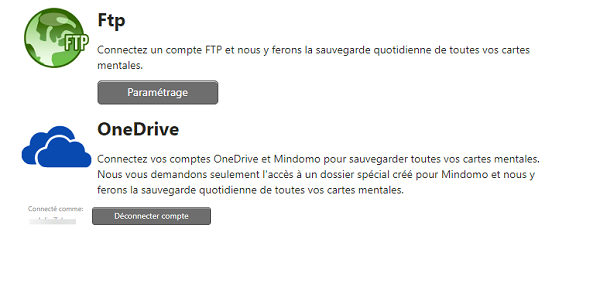
Une fois les 2 comptes connectés, un dossier Mindomo sera créé dans le compte OneDrive dans la section "Applis". Vos cartes mentales Mindomo seront sauvegardées dans ce dossier une fois par jour. (6)
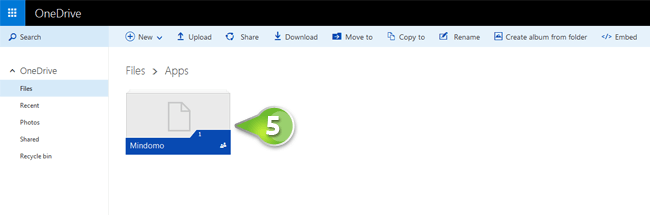
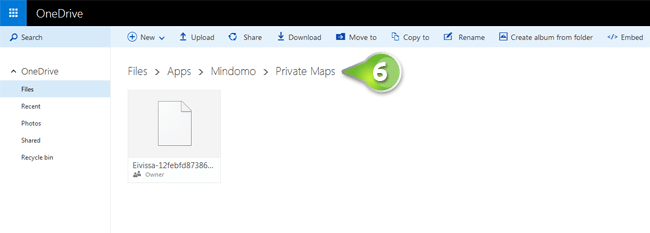
Exporter à OneDrive
Pour exporter vos cartes mentales en tout format vers votre compte OneDrive, cliquez sur le bouton Exporter et choisissez “OneDrive”:
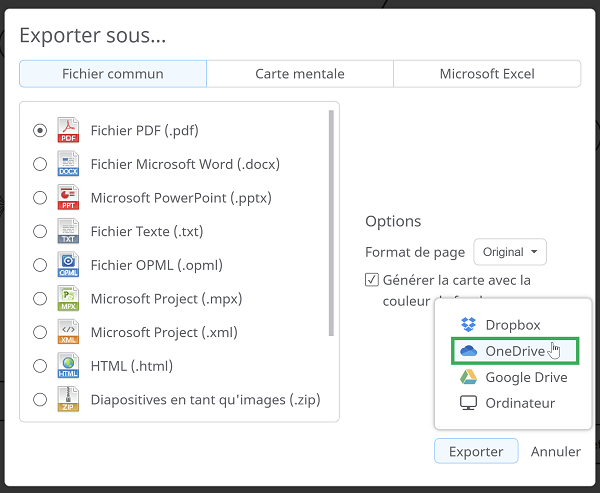
Si vous avez déjà connecté votre compte Mindomo à OneDrive, l’export se fera automatiquement, sinon vous serez dirigé pour autoriser la connexion des deux comptes.
Sélecteur d’archives
L’intégration avec OneDrive signifie que vous pouvez facilement joindre des archives sauvegardées dans le compte sur vos cartes mentales. Si vous voulez joindre des fichiers multimédia directement de OneDrive, vous pouvez accéder au sélecteur d’archives des panneaux suivants:
1. Hyperlien & pièces jointes
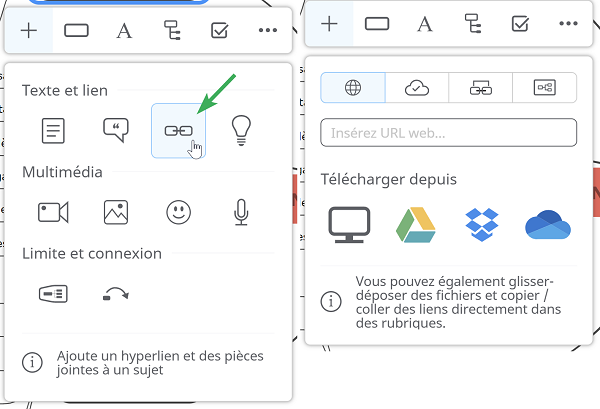
2. Images
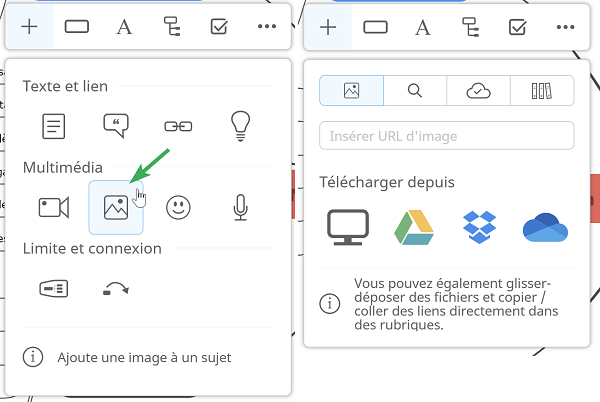
3. Audio
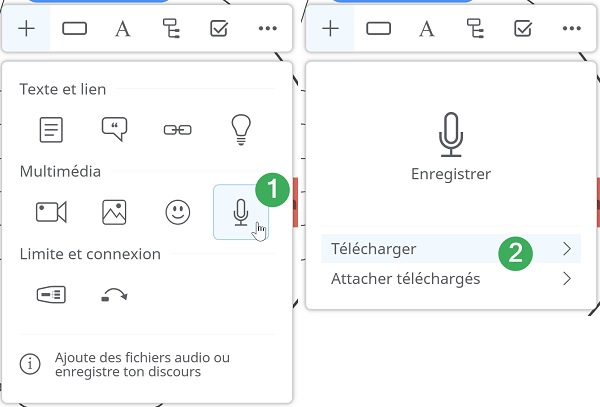
4. Commentaires
La fonctionnalité commentaires est disponible sur les cartes mentales, listes et diagrammes de Gantt: